时间:2020-08-17 19:30:16 来源:www.win7qijian.com 作者:系统玩家
win7睡眠后没声音的情况我认为很多网友都遇到过,甚至有些时候会经常碰到,新手处理关于win7睡眠后没声音的问题不是特别容易,那我们该如何是好呢?我们不妨试试这个方法:1、点击桌面左下角开始-控制面板。2、点击硬件和声音选项就能够很好的处理这个问题了。以下文章就是彻头彻尾的讲解win7睡眠后没声音的修复要领。
解决步骤如下:
1、点击桌面左下角开始-控制面板。
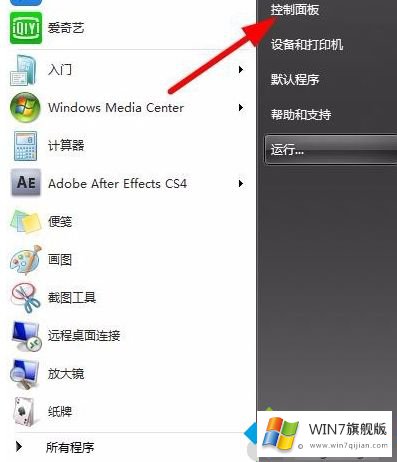
2、点击硬件和声音选项。

3、点击高清晰音频管理器,出现声卡管理画面。
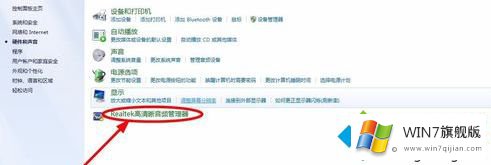

4、在高清晰音频管理器界面双击你的播放设备所在的插口,正常情况下,有输出设备的插口会高亮显示,然后出现设备选择画面。
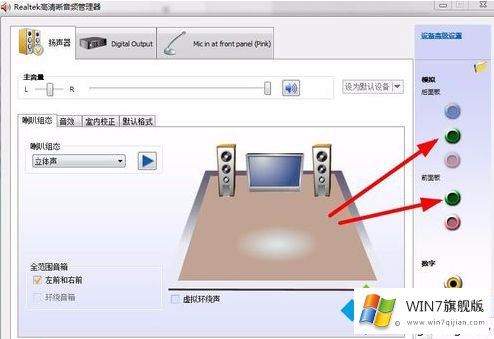
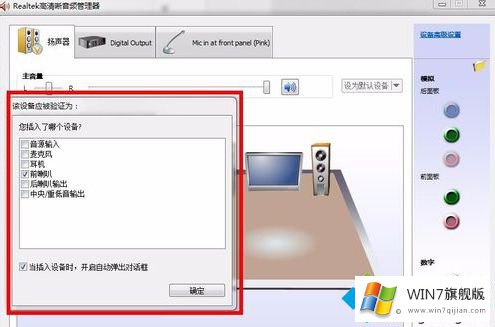
5、在弹出的选项中,选择前喇叭输出。然后点确定,就可以播放声音了。
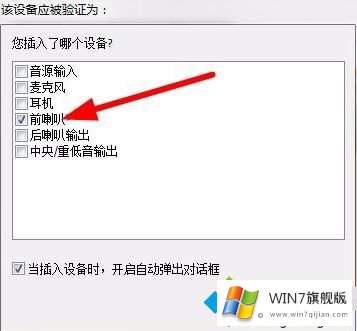
上面给大家分享的就是win7睡眠后没声音的解决步骤啦。如果你的电脑也出现了这种问题,可以试试上面的方法来解决哦。希望可以帮助到你。
解决win7睡眠后没声音的问题就是这么简单,参照以上的内容就可以了,关注本站,获取更多有用的内容。